- Trezor es una billetera de hardware que admite múltiples criptomonedas y permite el almacenamiento de activos criptográficos.
- Muchos usuarios han informado que al intentar conectarse a la suite Trezor, encuentran el error Dispositivo detectado en un estado incorrecto.
- Cuando esto sucede, es posible que deba reiniciar el dispositivo.
- La inicialización consiste en quitar el acceso al usuario anterior y agregar uno nuevo. Además, las nuevas configuraciones se escriben en el dispositivo.

XINSTALAR HACIENDO CLIC EN EL ARCHIVO DE DESCARGA
Este software reparará errores informáticos comunes, lo protegerá de la pérdida de archivos, malware, fallas de hardware y optimizará su PC para obtener el máximo rendimiento. Solucione problemas de PC y elimine virus ahora en 3 sencillos pasos:
- Descargar la herramienta de reparación de PC Restoro que viene con tecnologías patentadas (patente disponible aquí).
- Hacer clic Iniciar escaneo para encontrar problemas de Windows que podrían estar causando problemas en la PC.
- Hacer clic Repara todo para solucionar problemas que afectan la seguridad y el rendimiento de su computadora.
- Restoro ha sido descargado por 0 lectores este mes.
Trezor es uno de los billeteras de criptomonedas más populares que funcionan con varias criptomonedas. Es conocida como una de las billeteras más seguras y confiables del mundo.
Es un pequeño dispositivo que se conecta a su computadora a través de un puerto USB, lo que le permite almacenar de forma segura sus bitcoins sin conexión. Dicho esto, no es infalible y ocasionalmente informará la Dispositivo Trezor detectado en estado incorrecto error.
Se ha informado que este error se volvió común después de una actualización con el software Trezor. También podría ser un problema con el firmware del hardware. Pruebe las soluciones que proporcionamos en esta guía de forma secuencial para resolver el problema.
¿Cómo funciona Trezor?
Trezor es una billetera de hardware que le permite almacenar sus monedas digitales de manera segura y muy conveniente. El dispositivo es del tamaño de una calculadora de bolsillo y se conecta a su computadora a través de USB.
Puede almacenar numerosos Bitcoin, Ethereum y otras monedas alternativas. Al garantizar que las claves privadas utilizadas para enviar monedas no estén expuestas a su computadora o Internet, Trezor tiene como objetivo eliminar el riesgo de robo y pérdida.
La billetera Trezor incorpora una pequeña pantalla y dos botones, lo que permite a los usuarios interactuar con ella directamente.
¿Qué es la suite Trezor?
El paquete de billetera de hardware Trezor es un enfoque nuevo y revolucionario para almacenar criptomonedas. En lugar de almacenar sus claves privadas en su computadora local, se almacenan sin conexión en un dispositivo físico.
Esto significa que sus claves privadas nunca corren el riesgo de ser robadas. Debido a que sus activos digitales son tan seguros como sus claves privadas, este es un paso extremadamente importante para proteger sus activos.
¿Qué puedo hacer si el dispositivo Trezor se detecta en un estado incorrecto?
1. Desenchufe y vuelva a enchufar el dispositivo
- Desenchufar el dispositivo desde su computadora.
- Cierre todos los programas de su sistema, incluido el Suite de Trezor.
- Reiniciar tu sistema.
- Ahora, inicie solo la suite Trezor y nada más.
- Conecte su dispositivo Trezor al sistema.
- ¿El teclado Logitech no funciona? 5 soluciones para arreglarlo ahora
- Solucionar ahora: el kit de accesorios inalámbricos de Wacom no funciona
- 3 formas de corregir el retraso del mouse en un monitor 4K
- 3 consejos imprescindibles para que su enrutador Asus vuelva a funcionar
- 3 formas sencillas de llevar su impresora fuera de línea a estar en línea
2. Arranque limpio de su sistema
- presione el ventanas clave + R simultáneamente para abrir la Ejecutar ventana.
- En el Ejecutar ventana, escriba el comandoMSCONFIG. Pegar Ingresar para abrir el Ventana de configuración del sistema.
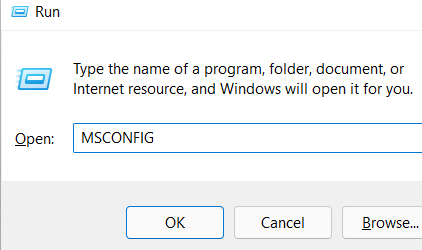
- Ve a la Pestaña de servicios.
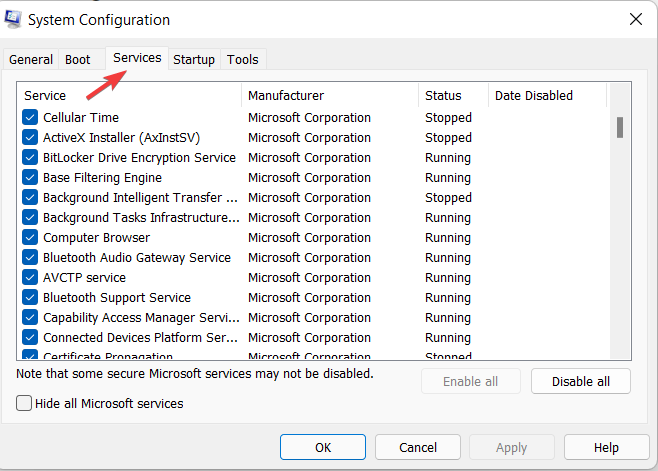
- Marque la casilla asociada a Ocultar todos los servicios de Microsoft.
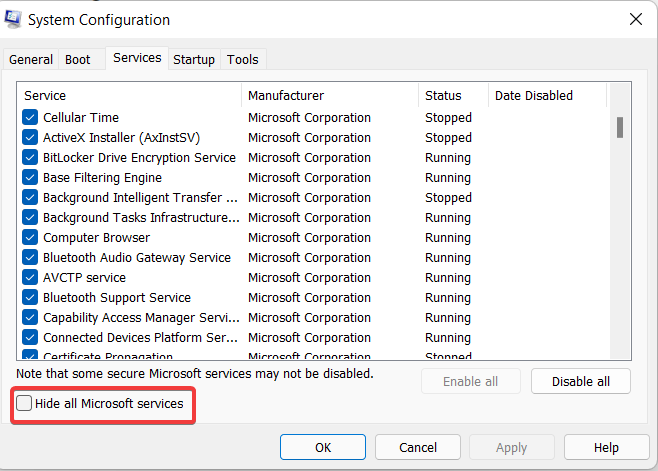
- Ahora, si se marca cualquier otro servicio, haga clic en Desactivar todo.

- Finalmente, haga clic enAplicar y entonces OK para guardar la configuración. Se le preguntará si desea reiniciar el sistema. Haga clic en la opción para Reiniciar el ordenador.
Existe una alta probabilidad de que otros programas de terceros puedan estar interfiriendo con la suite Trezor. En este caso, puede solucionar el problema en el estado de inicio limpio.
3. Actualizar el firmware
El firmware del dispositivo de hardware es diferente del software de la suite Trezor. Si hay una discrepancia entre el software y el firmware, el error Dispositivo detectado en un estado incorrecto ocurrira.
El problema es que el firmware solo se puede actualizar a través de la suite Trezor. Entonces, una vez que esté en la suite de alguna manera, seleccione la opción para Instalar firmware.
4. Vuelva a instalar la suite Trezor
- Haga clic derecho en el Botón de inicio y seleccione Ajustes.
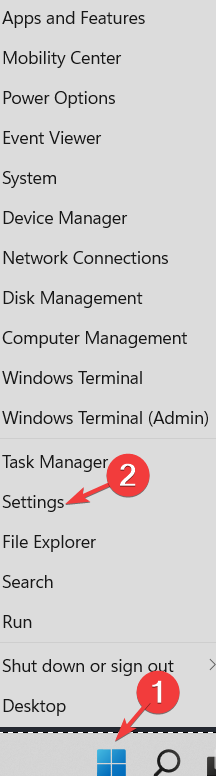
- En el Ventana de configuración, Ve a la Pestaña de aplicaciones en el lado izquierdo.

- A continuación, en el panel derecho, vaya a Aplicaciones y funciones.
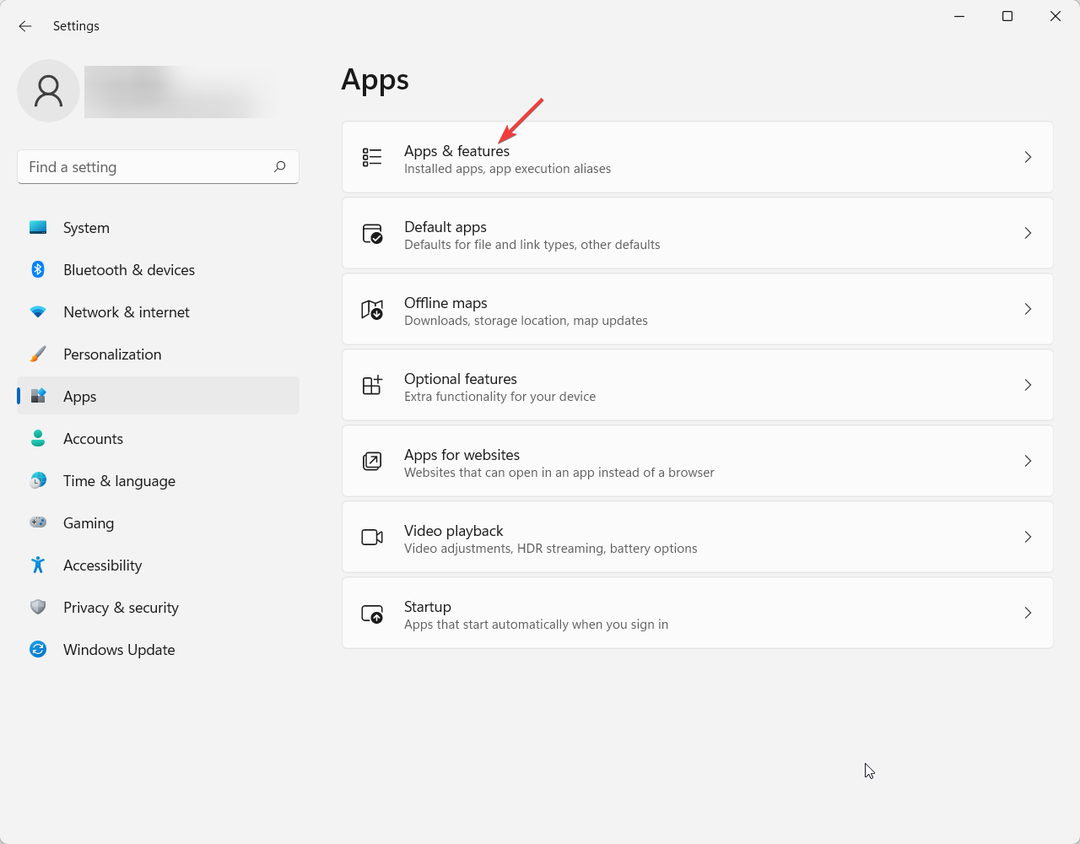
- Encuentra el Suite Trezor de la lista de aplicaciones.
- Haga clic en los 3 puntos correspondientes a la aplicación y seleccione Desinstalar para eliminar el programa de su PC.
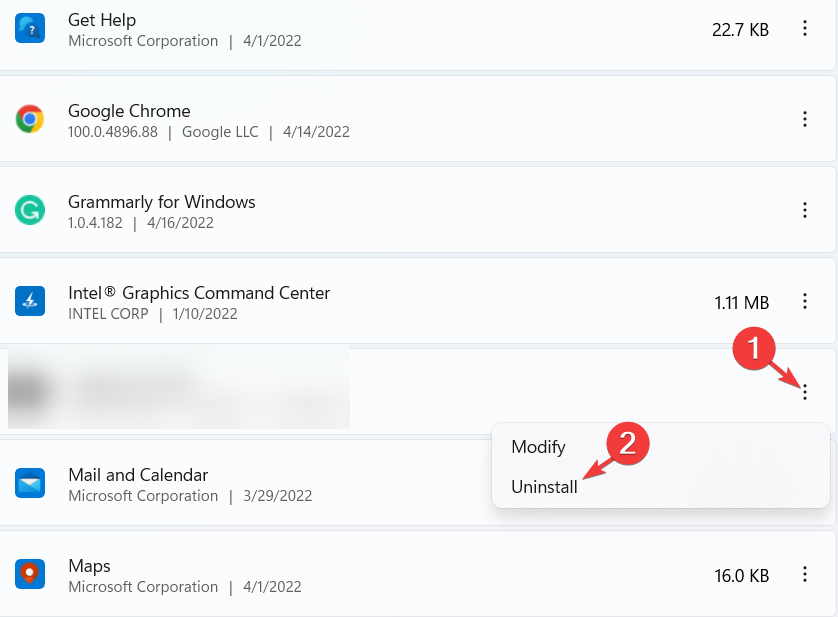
Ahora, puede reinstalar el suite trezor.
A medida que más y más personas se están cambiando hacia las criptomonedas, la seguridad se está convirtiendo en un tema muy discutido. Las billeteras de criptomonedas en línea generalmente se consideran seguras, pero las personas aún denuncian fraudes. Más aún, los intercambios comienzan a imponer condiciones y el gobierno mantiene un ojo estricto.
Puedes consultar nuestra guía en el mejores aplicaciones de conversión de criptomonedas. Además, háganos saber qué método funcionó para usted de esta guía, en las secciones de comentarios a continuación.
 ¿Sigues teniendo problemas?Solucionarlos con esta herramienta:
¿Sigues teniendo problemas?Solucionarlos con esta herramienta:
- Descarga esta herramienta de reparación de PC calificado como Excelente en TrustPilot.com (la descarga comienza en esta página).
- Hacer clic Iniciar escaneo para encontrar problemas de Windows que podrían estar causando problemas en la PC.
- Hacer clic Repara todo para solucionar problemas con tecnologías patentadas (Descuento exclusivo para nuestros lectores).
Restoro ha sido descargado por 0 lectores este mes.

